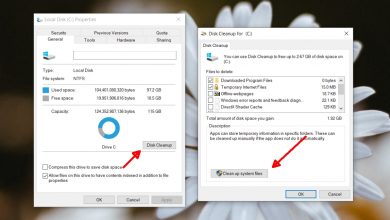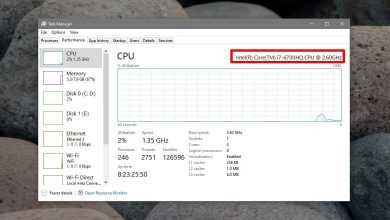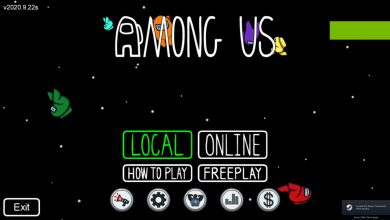Comment activer / désactiver le mode de compatibilité pour les applications dans Windows 10
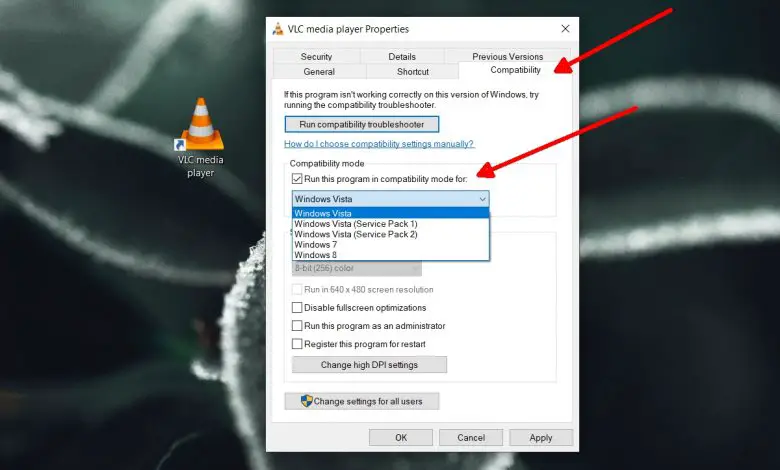
Lorsque Windows 10 est sorti pour la première fois, il y avait plein de bugs. Le système d’exploitation était meilleur que Windows 8 / 8.1, mais l’appeler stable aurait été exagéré. Les applications de bureau qui fonctionnaient parfaitement sur Windows 7 et même Windows 8 / 8.1 avaient souvent du mal à fonctionner sur un système Windows 10.
Mode de compatibilité pour les applications
Pour aider les applications à fonctionner correctement, Windows 10 dispose d’un mode de compatibilité dans lequel les applications voient le système d’exploitation comme une version plus ancienne. Aujourd’hui, il y a plus d’applications compatibles avec Windows 10 qu’il y a cinq ans, donc cette option n’est pas beaucoup utilisée, mais elle est toujours là.
Le mode de compatibilité peut être activé pour les applications de bureau. Cela ne fonctionne pas pour les applications UWP. Toutes les applications de bureau ne prennent pas en charge le mode de compatibilité.
Activer le mode de compatibilité pour les applications
Suivez ces étapes pour activer le mode de compatibilité pour les applications.
- Recherchez un raccourci vers l’application ou le fichier EXE de l’application .
- Accédez au fichier dans l’Explorateur de fichiers .
- Cliquez avec le bouton droit de la souris et sélectionnez Propriétés dans le menu contextuel.
- Accédez à l’ onglet Compatibilité.
- Activez l’ option «Exécuter ce programme en mode de compatibilité pour» .
- Ouvrez le menu déroulant et sélectionnez le système d’exploitation que vous souhaitez émuler pour l’application.
- Cliquez sur Appliquer
- Exécutez l’application et elle fonctionnera en mode de compatibilité.
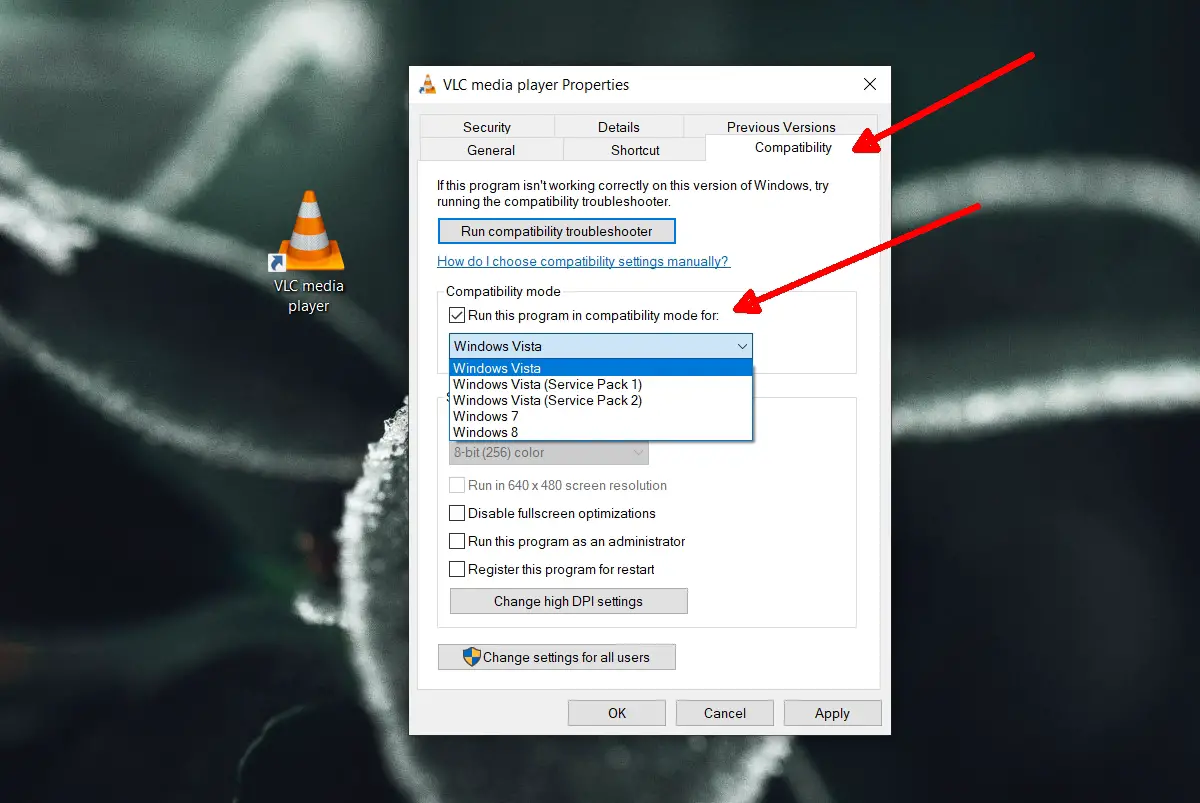
> Désactiver>
Pour désactiver le mode de compatibilité pour les applications, procédez comme suit.
- Accédez au raccourci de l’application ou à EXE et cliquez dessus avec le bouton droit de la souris .
- Sélectionnez Propriétés.
- Accédez à l’ onglet Compatibilité.
- Décochez l’option «Exécuter ce programme en mode de compatibilité pour» .
- Exécutez l’application à partir du fichier EXE et elle fonctionnera normalement.
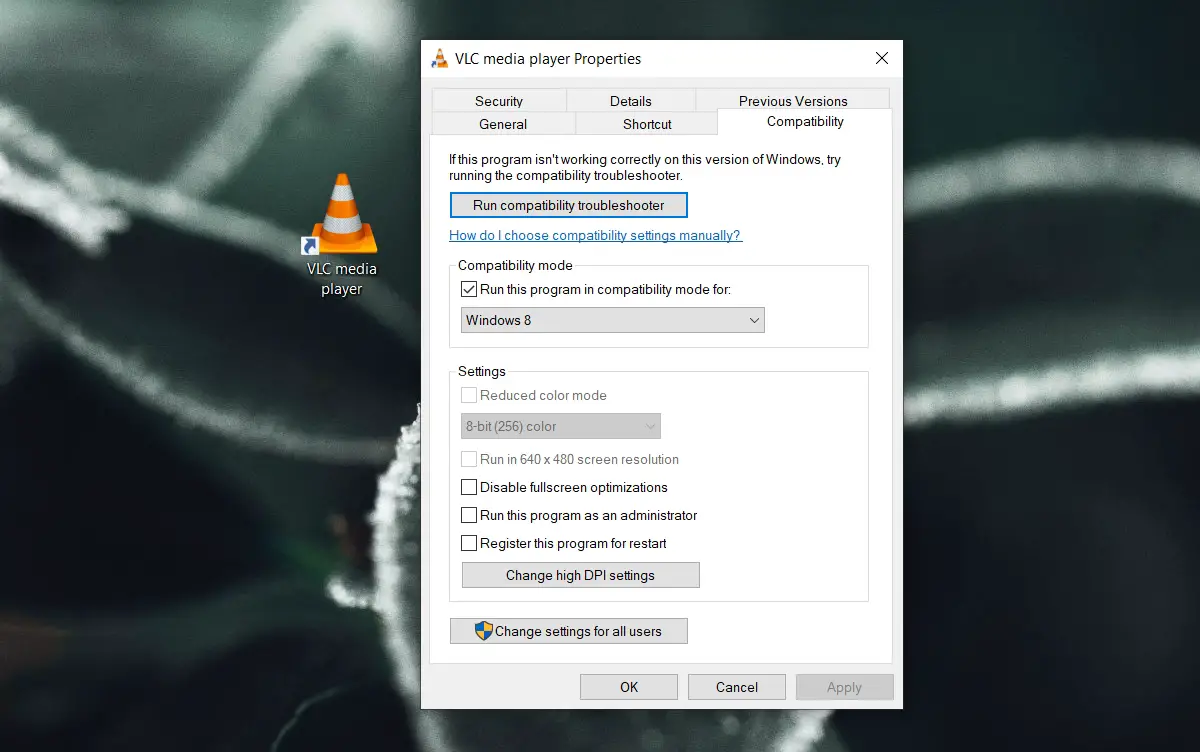
> Pourquoi>
Le mode de compatibilité a été conçu à l’origine pour les applications de bureau qui ne fonctionnaient pas bien dans Windows 10, mais la plupart des applications ont été mises à jour pour cette version de Windows. Le mode de compatibilité n’est pas aussi nécessaire, cependant, vous rencontrerez toujours des applications qui fonctionnent mieux lorsqu’il est activé.
En plus d’exécuter des applications dans un environnement plus stable, le mode de compatibilité peut également être un outil de dépannage utile pour certaines applications. Les applications qui ont reçu une mauvaise mise à jour et se sont plantées dans Windows 10 peuvent fonctionner correctement si le mode de compatibilité est activé pour elles.
conclusion
Le mode de compatibilité permet aux applications de s’exécuter dans un environnement Windows 8, Windows 7 ou Windows Vista, avec le Service Pack 1 ou le Service Pack 2 installé. C’est un excellent outil pour les applications qui n’ont pas été mises à jour depuis longtemps mais qui sont toujours utiles. Le mode de compatibilité peut améliorer les performances de nombreuses applications, mais il ne peut pas toutes les corriger. Il y aura toujours des exceptions.